电脑C盘中无用的系统文件怎么清理
我们在使用电脑的时候,用的时间越长,则系统盘C盘的空间就越小,想要清理其中无用的系统文件,该怎么操作呢?今天给大家介绍一下电脑C盘中无用的系统文件怎么清理的具体操作步骤。
1. 首先打开电脑,找到桌面上的我的电脑图标,双击打开,找到C盘的系统盘。
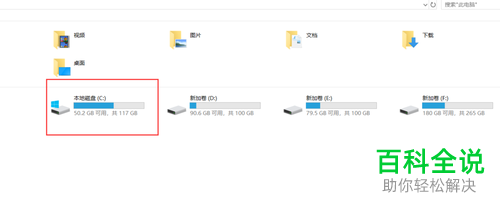
2. 在C盘上,可以看到仅有50.2G可用,则有可能是windows更新文件占用了C盘的存储空间。在C盘上,右键,在打开的菜单中,选择“属性”选项。
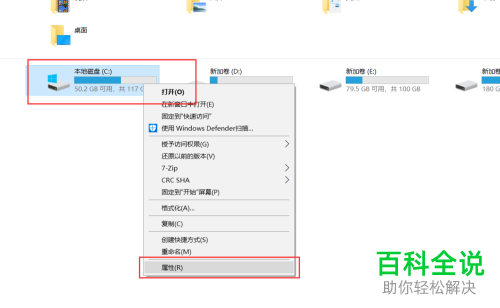
3. 如图,进入属性窗口中,点击右下方的“磁盘清理”按钮。
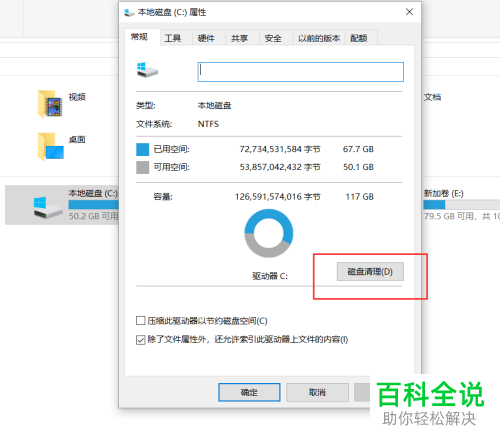
4. 接下来,在弹出的窗口中,点击左下方的“清理系统文件”按钮。
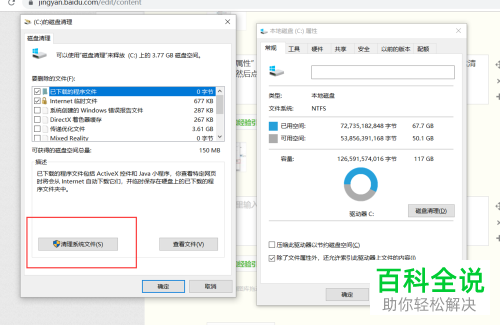
5. 如图,在弹出的磁盘清理窗口中,正在进行清理
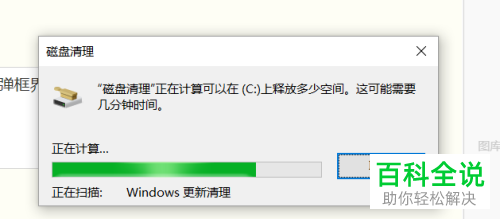
6. 清理之后,在磁盘清理窗口中,找到“windows更新清理”选项,勾选上,点击底部的“确定”按钮,在弹出的窗口中,点击“删除文件”。

7. 如图,在弹出的窗口中,就开始进行清理了,时间会稍长,耐心等待。

8. 如图,C盘的内存就变成53.2G了。
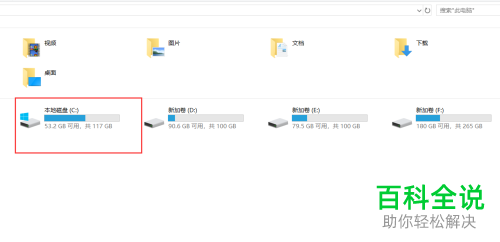
以上就是电脑C盘中无用的系统文件怎么清理的具体操作步骤。
赞 (0)

